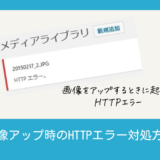この記事には広告を含む場合があります。記事内で紹介する商品を購入することで、当サイトに売り上げの一部が還元されることがあります。
ワードプレスの初期設定が完了したら、続いてプラグインをインストールしていきます。この作業は、1時間もかからないと思いますので、難しく考えずに順番にやっていきましょう~!
プラグインとは「拡張機能」のようなもので、お問合せフォームを作るプラグインだったり、画像サイズを自動で縮小するプラグインだったり、セキュリティ度を上げるプラグインだったりと色々あります。
とりあえず、初期設定では必要最低限のプラグインだけインストール⇒有効化していきます。後は、必要に応じて追加していって下さい。
スポンサーリンク
エックスサーバーの場合
エックスサーバーでワードプレスをインストールすると、初期には↓【Akismet Anti-Spam】【Hello Dolly】【TypeSuare Werfonts for エックスサーバー】の3つのプラグインがインストールされています。
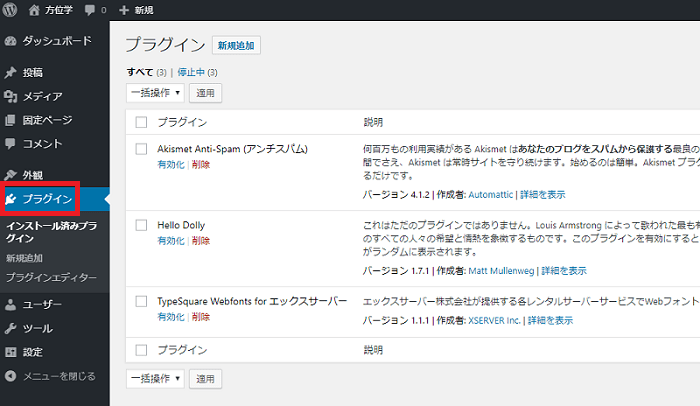
この状態は、インストールされているだけで使える(有効化)状態にはなっていません。他のサーバーでも、インストールされているプラグインがあると思います。
不必要なプラグインを削除する
プラグイン一覧の中にインストールしているだけでも、サイトの負担になりますので、使わないプラグインは削除します。後から使うかも?なプラグインは残しておきます。
【Hello Dolly】を削除する
このプラグインは、どのサーバーであってもインストールされていると思います。使わないので、さくっと削除します。
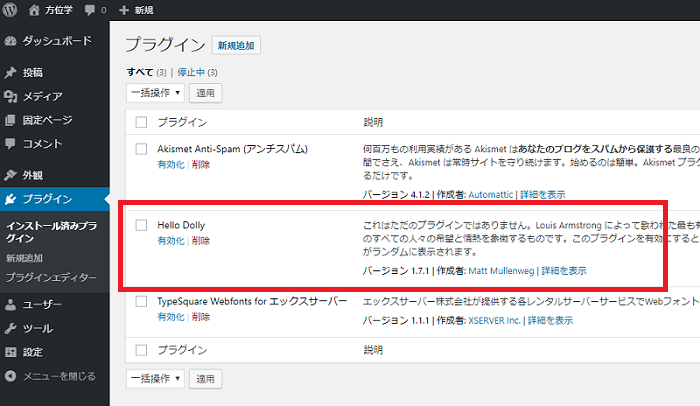
プラグイン削除の流れ
プラグインを削除するのは、簡単です。>プラグインの設定によっては、簡単に【削除】できないものもあります。
①プラグイン名【Helly DOlly】の下にある【削除】をクリック!
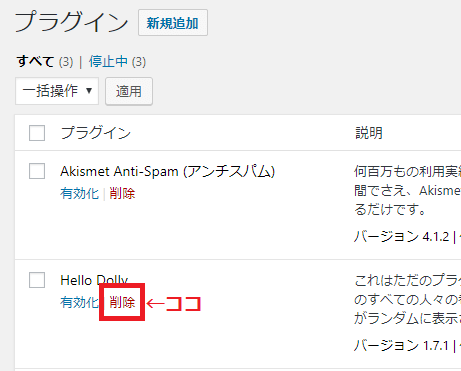
②ポップアップメッセージが出ます。【OK】ボタンをクリック!
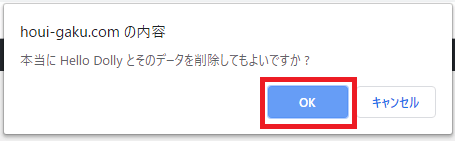
③「Hello Dolly を削除しました。」というメッセージが出れば完了です。簡単ね!
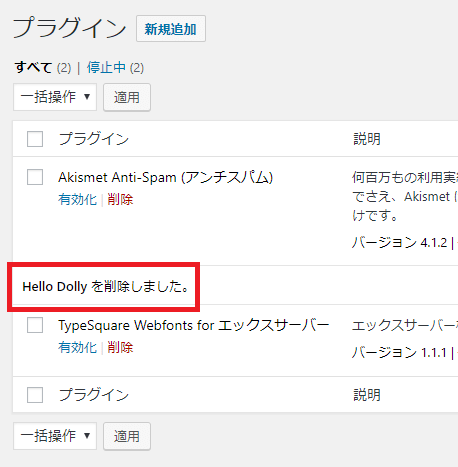
スポンサーリンク
今は使わないプラグインは温存する
Akismet Anti-Spam
スパム対策をしてくれるプラグインですが、今は、まだ有効化しません。有効化してからの設定が、ちょっと面倒なので、このまま一覧に温存しておきましょう。
TypeSuare Werfonts for エックスサーバー
素敵な書体が使えるプラグインで、エックスサーバーの特典です。ただし、月間25,000PVまでしか利用できません。今は、有効化せずに温存しときましょう。使いたい人は、↓を参考に有効化して使って下さい。
必要プラグイン一覧【計2個】
まずは、必要なプラグインのインストールをしていきましょう。
1つずつプラグインの新規追加⇒インストール⇒有効化⇒必要があれば設定をしていきます。
| プラグイン名 | 内容 | インストール後 |
|---|---|---|
| WP Multibyte Patch | 日本語版 WordPress のマルチバイト文字の取り扱いに関する不具合の累積的修正と強化を行うプラグイン | 有効化のみ |
| SiteGuard WP Plugin | ログインURLの変更やサイトの監視、ログインアラートなどのセキュリティ機能を高めてくれるプラグイン | ログインしなおしが必要 |
これら以外にも色々なプラグインがあります。必要に応じて、インストール⇒有効化⇒必要に応じて設定をしていって下さい。
プラグインを追加していく
必要プラグイン一覧を参考に、1つずつインストール⇒有効化していきます。プラグインのインストール⇒有効化の流れは、全部同じです。
ただ、プラグインによっては有効化だけでは使えないものもあります。その場合、別で設定していきます。
プラグイン【新規追加】をクリック>すべてのプラグインは、ここから追加します。
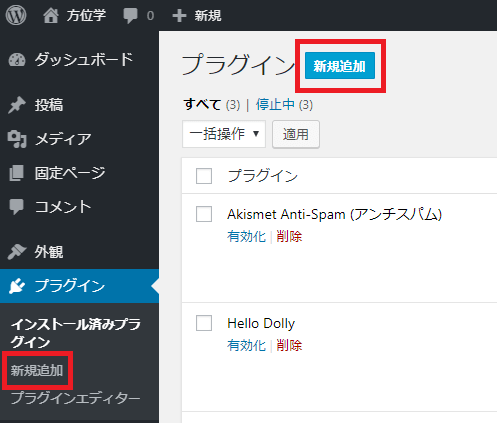
【WP Multibyte Patch】有効化だけだから簡単
プラグイン⇒新規追加から、①キーワード欄のところに、プラグイン名【WP Multibyte Patch】をコピペした途端に探し出されて1番上に表示されます。
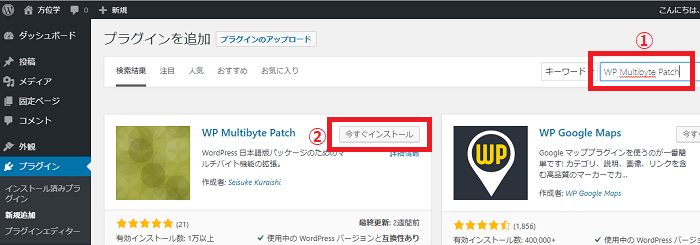
②【今すぐインストール】をクリックすると、【インストール中】↓になります。
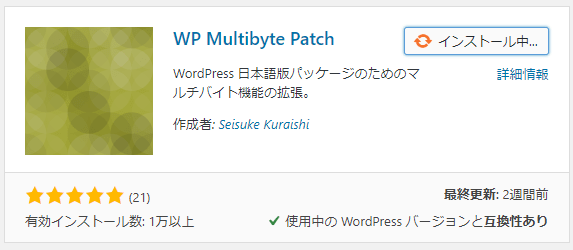
③【有効化】に変わりますので、これをクリック!
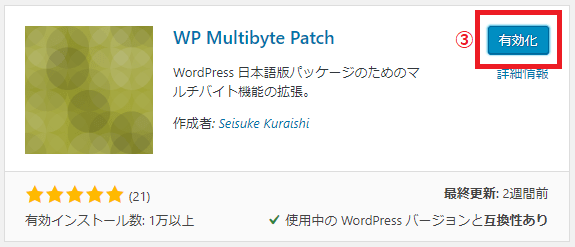
↓有効化されると、一覧画面に戻ります。これで追加できました。簡単ね!
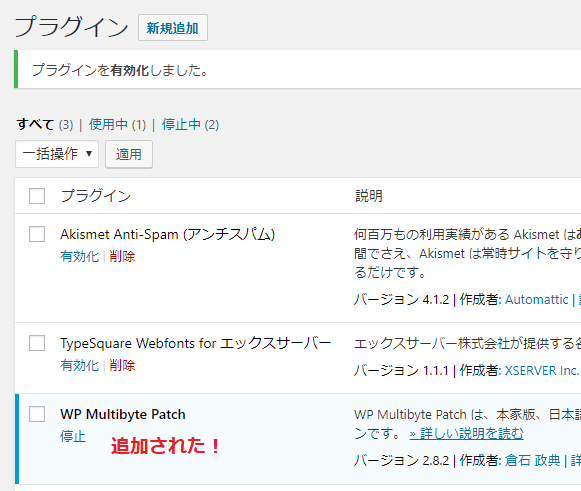
【SiteGuard WP Plugin】ログインページのURLが変更になるよ!
このプラグインは、有効化したら、1度ログアウトされて、ログインページのURLが変更になるので、分かりやすく↓別ページを作ってます。そちらを参考にして下さい。
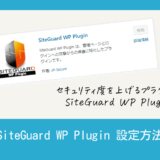 SiteGuard WP Plugin|ログイン画面のURLを変えて、セキュリティ度をあげる!
SiteGuard WP Plugin|ログイン画面のURLを変えて、セキュリティ度をあげる! スポンサーリンク